Windows10系统之家 - 安全纯净无插件系统之家win10专业版下载安装
时间:2020-03-25 15:13:04 来源:Windows10之家 作者:huahua
使用win10系统电脑时,有用户发现更改软件的时候,提示权限不够,那么win10如何开启administrator权限呢?其实我们只要打开系统设置里面,选择管理员权限打开就可以了,具体教程下面跟小编一起来看看吧。
win10如何开启administrator权限
1、在电脑的桌面上找到我的电脑--右击我的电脑---选择管理。
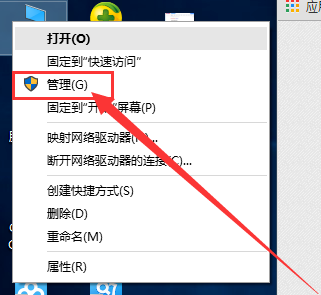
2、好的,到了这个界面下,在选择本地用户和组。其实大致的方法和其他系统下差不多
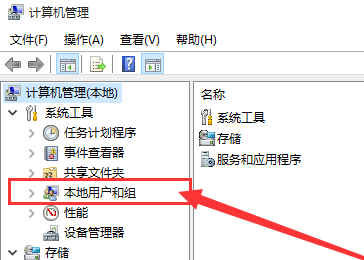
3、双击用户,在右边的窗口上选择Administrator的用户,一般都是在最上面,这个是该系统下的权限最大的。
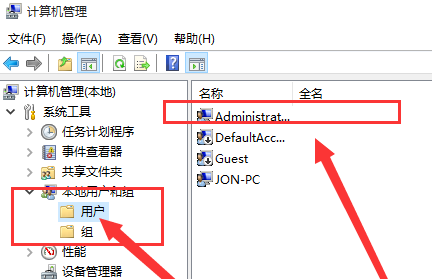
4、右击属性
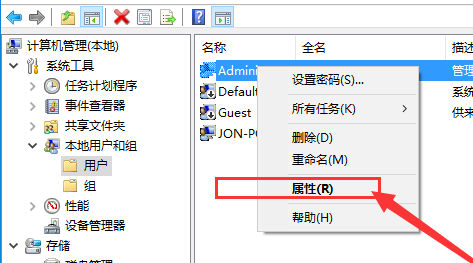
5、默认状态下该用户是禁止的,我们之需要把禁止的勾选去掉就可以了。
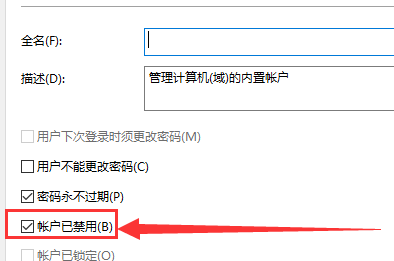
6、点击应用和确定就开了超级管理员账户了
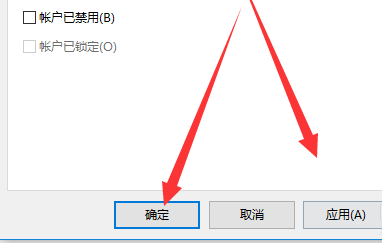
7、接着我们就可以切换到超级管理员用户,点击【开始】->用户,选择【Administrator】->【登录】,等待系统重新设置完成即可
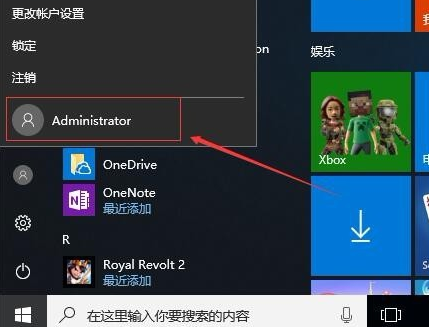
8、最好也把之前的用户删除,只保留一个超级管理员用户即可!这样每次登录的时候就不需要选择账户了,默认就是超级管理员
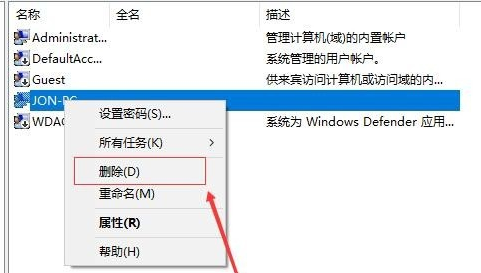
相关文章
热门教程
热门系统下载
热门资讯





























